现代人对于手机的个性化需求日益增长,日历作为高频使用的功能之一,其界面美观度直接影响使用体验,许多用户希望将日历与壁纸结合,既实用又能展现个人风格,不同品牌、系统的手机设置路径略有差异,本文将针对主流机型详细解析操作步骤,并提供实用建议。
iOS系统:从简洁到高度自定义
以iPhone为例,iOS系统的日历功能默认与系统壁纸独立,但通过灵活设置仍可实现视觉统一。
方法1:利用“专注模式”关联壁纸
打开「设置」→「专注模式」,选择某一模式(如“个人”)→ 点击「自定屏幕」→ 勾选「锁定屏幕」和「主屏幕」,此时可分别为不同模式设定专属壁纸,当开启该模式时,日历界面虽不直接显示壁纸,但通过统一的主屏与锁屏设计,能营造视觉连贯性。
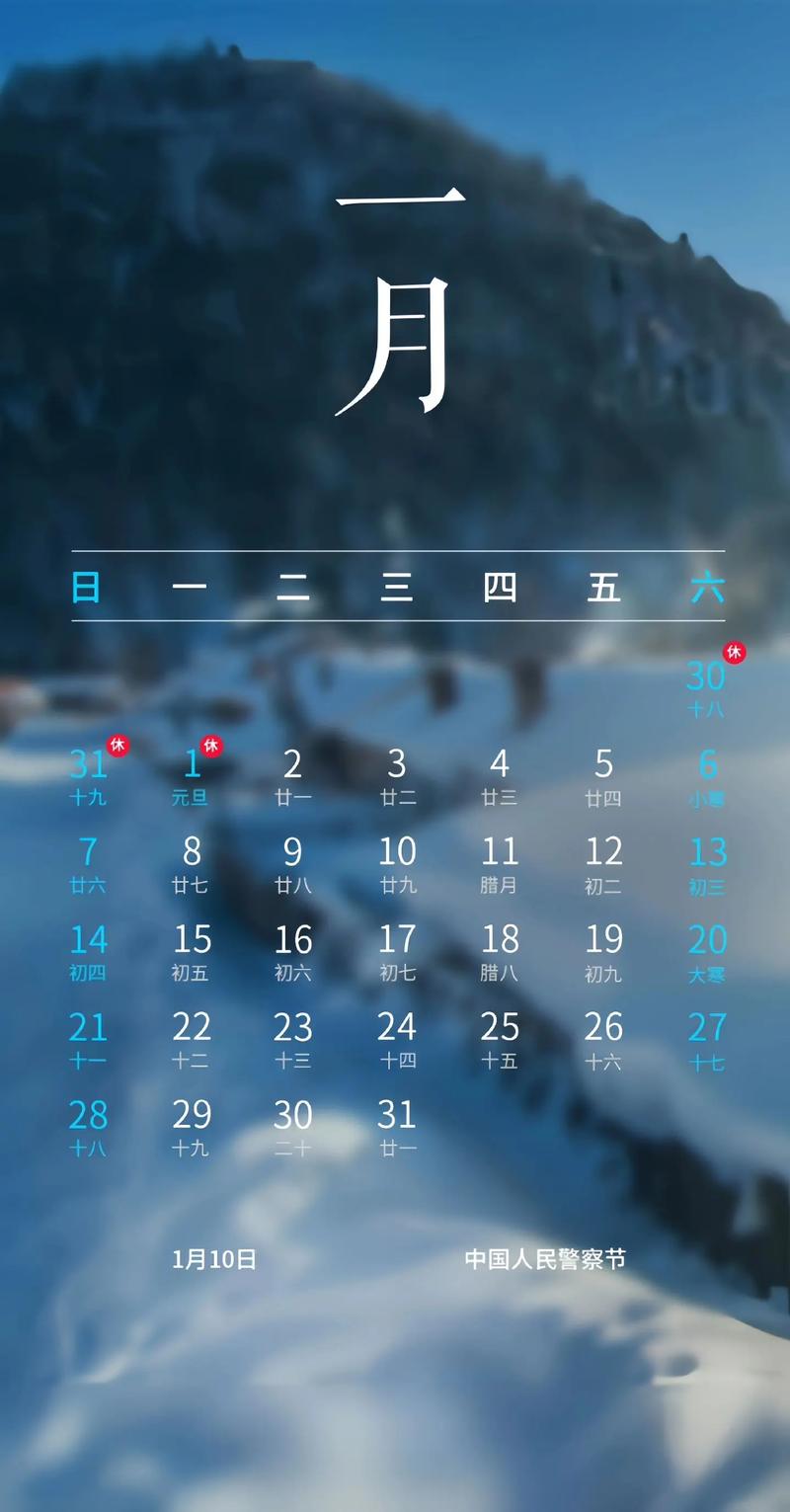
方法2:第三方日历应用拓展功能
App Store中部分日历应用(如「时光序」「倒数日」)支持自定义背景,以「倒数日」为例:创建新事件后,点击「背景」→「自定义图片」,从相册选择照片即可,这类工具通常提供透明组件功能,搭配iOS小组件可让日历与壁纸融为一体。
注意事项:

- iOS 16及以上版本支持锁屏小组件,可直接添加日历组件并调整透明度;
- 动态壁纸可能影响续航,建议选择静态图片;
- 图片分辨率建议≥1125×2436像素(iPhone 13 Pro尺寸),避免拉伸模糊。
Android系统:品牌差异下的个性化方案
安卓机型因UI设计不同,设置方式更为多样,以下是主流品牌的具体操作:
华为/荣耀
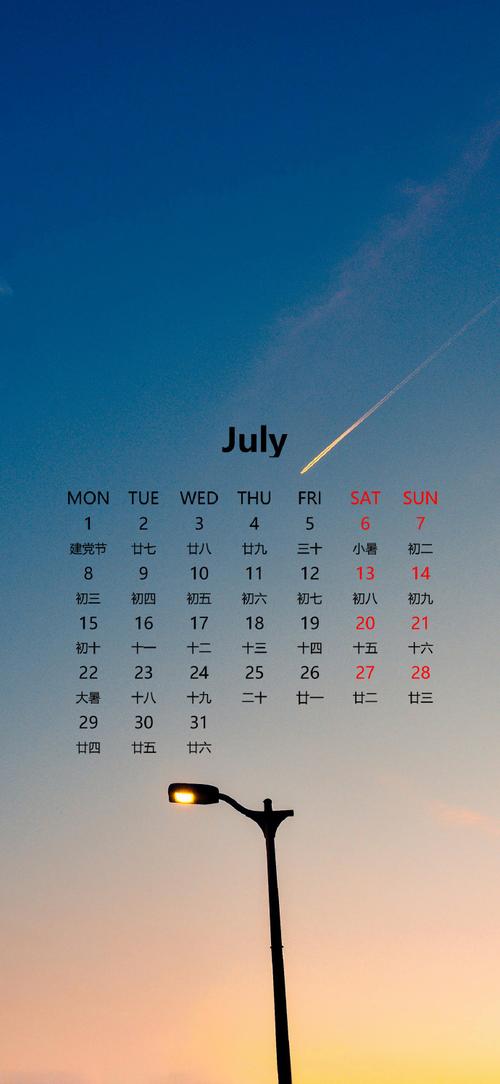
- 进入「主题」APP → 搜索“日历壁纸”关键词 → 下载适配主题;
- 或使用「杂志锁屏」功能:进入「设置」→「桌面和壁纸」→「杂志锁屏」,开启后自动轮换壁纸,日历界面同步显示当前锁屏背景。
小米/Redmi
- 长按桌面空白处 → 点击「修改壁纸」→ 选择「超级壁纸」;
- 部分主题支持日历样式修改,进入「主题商店」搜索“动态日历”获取。
OPPO/一加/realme
- 打开「设置」→「桌面与锁屏」→「锁屏杂志」→ 开启后锁屏与日历共享壁纸库;
- 通过「相册」APP选择图片→ 点击「设为壁纸」→ 勾选「锁屏与桌面」同步应用。
vivo/iQOO
- 进入「i主题」→ 搜索“日历壁纸” → 应用整套主题;
- 或使用「动态壁纸」功能:设置动态效果后,日历界面会随壁纸变化显示动画。
三星
One UI支持深度自定义:进入「Good Lock」插件 → 下载「ClockFace」模块 → 可单独设置日历小组件的背景与字体配色。
通用技巧:提升美观度的细节设计
即使系统未开放日历壁纸接口,仍可通过以下方法实现类似效果:
-
图片裁剪法
选择一张高清图片,用修图软件(如Snapseed)在顶部预留1/4空白区域,将日历事件文字置于空白处,设为壁纸后,文字与背景自然叠加。 -
透明组件工具
部分启动器(如Nova Launcher)或桌面插件(如「KWGT」)支持创建透明背景的日历组件,直接悬浮在壁纸上。 -
动态壁纸引擎
使用「Wallpaper Engine」(需搭配Steam)或「视频壁纸」类APP,将动态效果设置为壁纸,日历文字在动态背景下更显层次感,但需注意功耗控制。
避坑指南:常见问题与解决方案
- 壁纸遮挡文字
选择明暗对比强烈的图片,或使用毛玻璃效果工具(如「Fotor」「Canva」)对图片局部模糊处理。 - 更新后样式失效
系统升级可能重置主题设置,建议备份当前壁纸及主题名称,方便重新应用。 - 第三方APP权限冲突
若自定义壁纸无法正常显示,检查是否禁止了应用的“存储权限”或“显示悬浮窗”权限。


